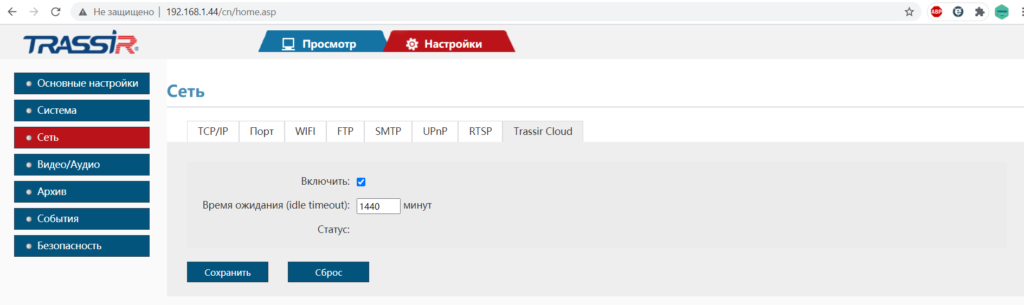Видеонаблюдение в подъезде.
25.12.2020Видеонаблюдение в подъезде. Следить за тем, что происходит на лестнице в вашем подъезде, можно с помощью установленной камеры видеонаблюдения. Но и не только. Так же можно установить видеоглазок или вызывную панель домофона и подключить ее к монитору или регистратору.
Установка видеонаблюдения в подъезде.
Для установки камеры в подъезде, иногда требуется одобрение соседа. Потому что не каждый захочет что бы за ним следили. А вот если установить вызывную панель домофона, то тут уже вопросов нет. Это кнопка для звонка в квартиру. Нужно просто подать постоянное питание 12 вольт на камеру (в вызывной панели) и тогда можно вести наблюдение. Видео сигнал от камеры можно подключить к регистратору, при этом вести запись с камеры на жесткий диск. А для просмотра онлайн, подключить регистратор к интернету. Так же не возникнут вопросы если установить видеоглазок. Но с покупкой могут быть вопросы, т.к. камера для видеоглазка маленькая и похожа на скрытую. А как знаете продажа и установка скрытого видеонаблюдения преследуется законом!
Есть еще вариант. Установить домофон. Т.е. на лестнице установить вызывную панель, а в квартире домофон (монитор). Сегодня на рынке есть самые различные домофоны с функцией регистратора. Но стоят они дорого. Комплект такого домофона обойдется примерно в 20 тысяч рублей. Плюс к этому его еще нужно установить. А это еще 5 тысяч минимум.
Многие заказчики просят установить камеру в подъезде, при этом они часто говорят, что «мне нужна камера c WI-FI». И это не совсем правильно. Т.к. для подключения камеры хоть с wi-fi , хоть без него все равно придется тянуть кабель для питания камеры. Поэтому при выборе камеры для установки в подъезде, наличие на борту камеры wi-fi, это не главное. Камеру в подъезде лучше выбрать в форм факторе — купол. купольные камеры менее заметные и небольшого размера. Но по характеристикам ничем не уступают камера в форм факторе — цилиндр. Наличие микрофона, тоже важный фактор. Так же наличие подсветки. Она нужна если в подъезде слабое освещение. Не мало важным при выборе камеры для установки в подъезде будет вандалоустойчивость. Ну и лучше выбирать камеру с поддержкой Poe. (Poe-это подключение камеры по одному кабелю питание+данные). Если устанавливать камеру на 1 этаже, то лучше подобрать камеру для уличного использования, т.к. температура зимой в наших подъездах может быть и минусовой. Выбираем объектив в 2.8 мм. Если площадка небольшого размера, то подойдет камера с объективом 3.6 мм.

Если рассматривать бюджетный вариант. IP камера TR — D2S1. Да, у нее нет wi-fi и no PoE означает, что камеру нельзя подключить по Poe. Но ее можно подключить через блок питания 12В, так же по одному кабелю (витая пара). При обжимке разъема RG 45 коричневую и синюю пару использовать для подачи 12 вольт. Эта камера не поддерживает SD/flash карты. Так что архив вы сможете просматривать только если камеру подключить к регистратору (в котором установлен жесткий диск) или подключить камеру к облаку trassir cloud и в нем выбрать тариф с записью архива. Это типичные ошибки при выборе камер. Многие смотрят на цены и стараются купить дешевые камеры. Что конечно правильно)
Подбираем камеру для установки в подъезде. Не будем рассматривать аналоговые камеры, а сразу переходим к IP.

IP камера Trassir TR-D3121 v4 с фиксированным объективом 3.6 мм. Бюджетная миниатюрная камера 2 мп.. Камера поддерживает USB накопитель до 128 Гб. Встроенный микрофон с очень хорошим качеством. Подсветка 15 метров. Температура эксплуатации -40…+60 градусов. Поддерживает питание по Poe. Wi-fi нет.

Прокладка кабеля
Для подключения камеры необходимо проложить кабель от камеры к роутеру. В нашем случае камера подключается к Poe инжектору, а инжектор подключается к роутеру тем же кабелем. Используем кабель типа UTP 5е — витая пара 4 парка 5 категории. Существует уличная витая пара, но для нашего варианта подойдет кабель для внутренних работ. Длинна кабеля не должна превышать 90 метров. Теперь немного монтаже. Для прокладки кабеля к месту установки камеры нужно пробурить отверстие в квартиру. Это делать следует очень аккуратно. Что бы не перебить вводные кабели. Итак. Прокладываем витую пару от камеры к роутеру. Обжимаем кабель по «B» с двух сторон. Для этого конечно нужна специальная обжимка. Камеру подключаем в разъем Poe out- который служит для подключения конечных устройств, А роутер подключаем к разъему Data- который служит для подключения к локальной сети.
У камеры придется установить монтажную коробку, чтобы спрятать кабели и подключенную флеш карту памяти. карта памяти это обычная флешка не более 128 гб. Она нужна для архива. Монтируем камеру на штатные саморезы, рядом устанавливаем монтажную коробку. Включаем poe — инжектор в сеть 220 вольт, и смотрим что бы появился link на роутере. Link- это зеленый индикатор на роутере. На том порту, в который подключили Poe инжектор.
Камера смонтирована, теперь ее нужно настроить. Для настройки понадобится компьютер подключенный к wi-fi сети роутера, к которому подключена камера.
Заводской адрес всех Ip камер бренда trassir 192.168.1.188 и логин — admin. Пароль — admin. Т.е. для того что бы зайти на камеру нам нужно ввести адрес камеры в браузере. Но адрес роутера может быть совсем из другой сети. Поэтому мы камеру подключим по DHCP. На компьютер нужно установить программу по поиску IP камер trassir. Ее можно скачать с этого же сайта Trassir IPCManager.
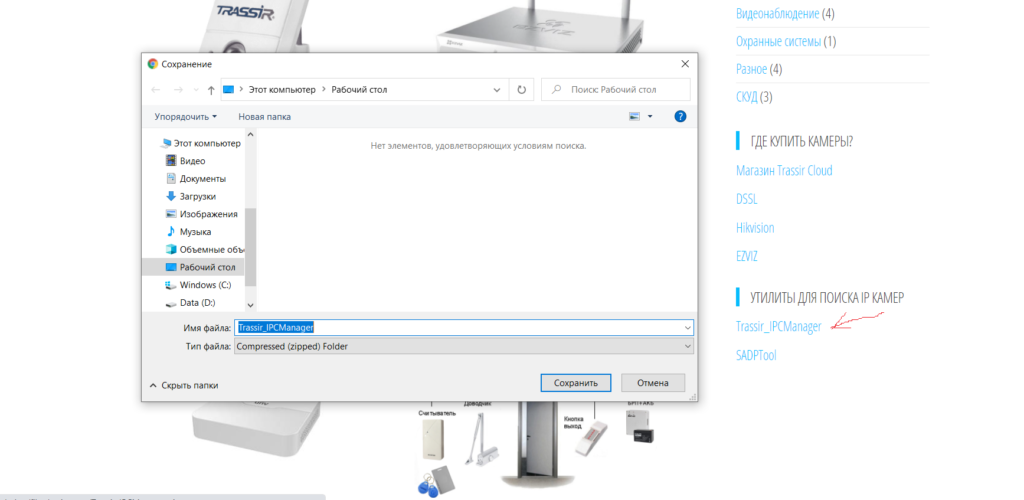
Открываем скаченную утилиту и видим вот такую картинку.
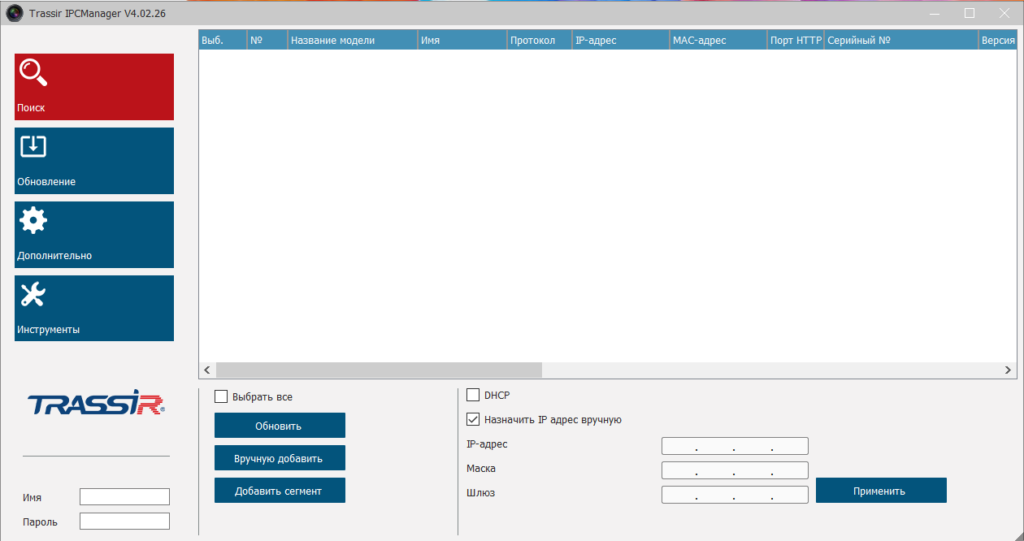
Если вы правильно подключили камеру, то при открытии программы IPCManager, камера сразу найдется. С адресом 192.168.1.188.
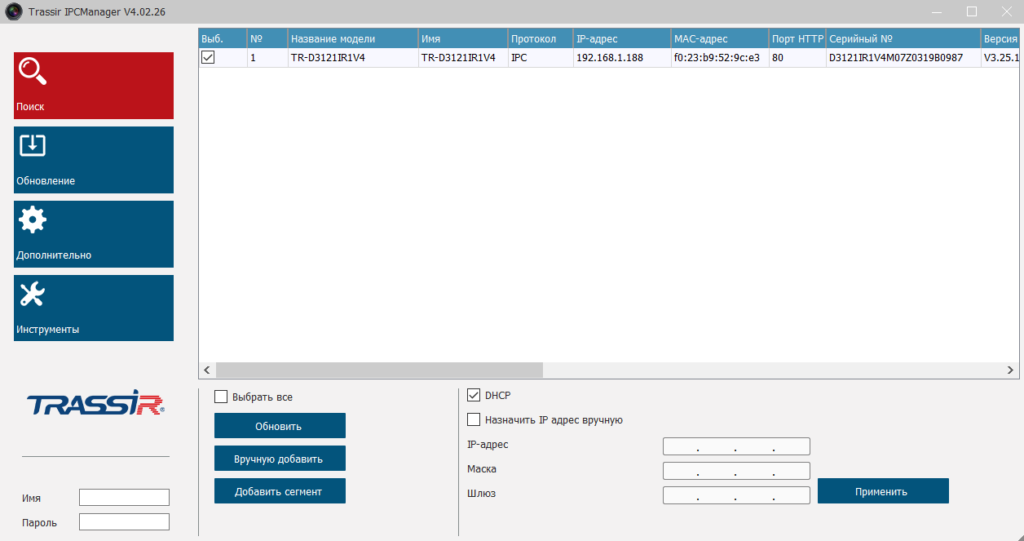
Что бы не мучатся со статическим IP адресом, просто выделяем камеру, ставим галочку напротив камеры и также ставим галочку DHCP. Слева где имя и пароль вводим admin/admin и нажимаем кнопку ПРИМЕНИТЬ. После чего жмем кнопку ОБНОВИТЬ и эта же камера найдется с новым адресом.
Для дальнейшей настройки, открываем браузер и вводим в адресную строку новый адрес. У меня адрес роутера был 192.168.1.1 — после подключения камеры по DHCP адрес сменился на 192.168.1.44. Конечно в таком случае нет необходимости подключать камеру по DHCP, но для понимания это нужно. Вводим адрес 192.168.1.44 в браузер. Заходим на камеру, вводим логин и пароль. — а это admin admin. И заходим в настройки камеры.
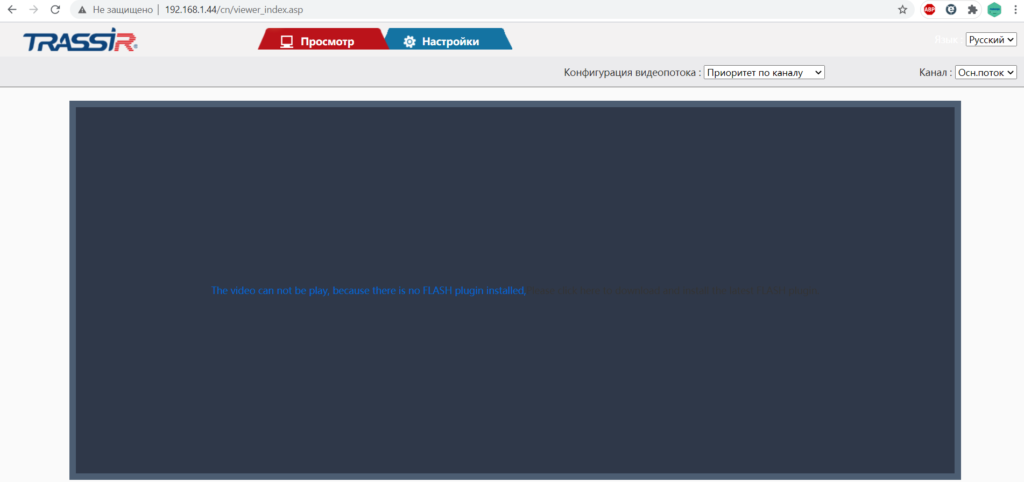
Осталось совсем немного. Для отображения видео с камеры в браузере нужно установить модуль ActiveX. Если пользуетесь браузером Хром, можно установить расширение IE Tab. После добавления расширения в хром, появится значок. Нажав на этот значок, станет доступно видео с камеры. Но в принципе этого можно не делать, а сразу настраивать камеру в приложении Trassir Client. О том как установить приложение Trassir Client написано здесь, а как настроить Ip камеру с просмотром видео на телефоне здесь. Нам нужно только разрешить камере доступ к облаку трассир. Для этого нужно зайти в НАСТРОЙКИ — СЕТЬ — TRASSIR CLOUD и установить галочку. Обязательно СОХРАНИТЬ